Excelで列を追加するにはどうすればよいですか?
Excel で作業する場合、列の追加または削除は一般的なタスクであり、Excel シートに列を追加または挿入するにはいくつかの方法があります。
好みに応じて列を追加または挿入する方法の 1 つを選択できます。
単一列を挿入する手順
- まず、列内の任意のセルを右クリックします。
- その後、いくつかのオプションを含むポップアップ ウィンドウが表示されます。
- 「挿入」オプションをクリックします。
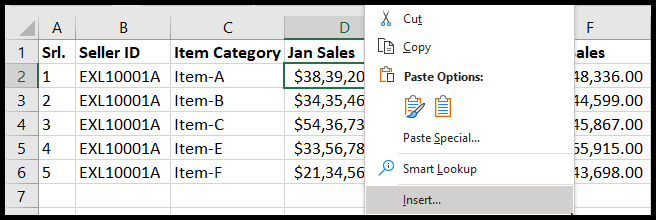
- その後、右クリックすると、いくつかのオプションを含むポップアップ ウィンドウが表示されます。
- ここで「列全体」オプションを選択し、「OK」をクリックします。
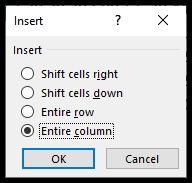
- この時点で、列は選択したセルの左側に挿入されました。
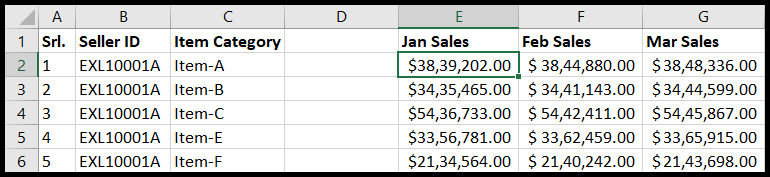
ヒント: 列ヘッダー文字を選択して右クリックし、ポップアップ オプションから[挿入]を選択することで、単一または複数の列をすべて選択できます。挿入される列の数は、選択した列の数によって常に異なります。
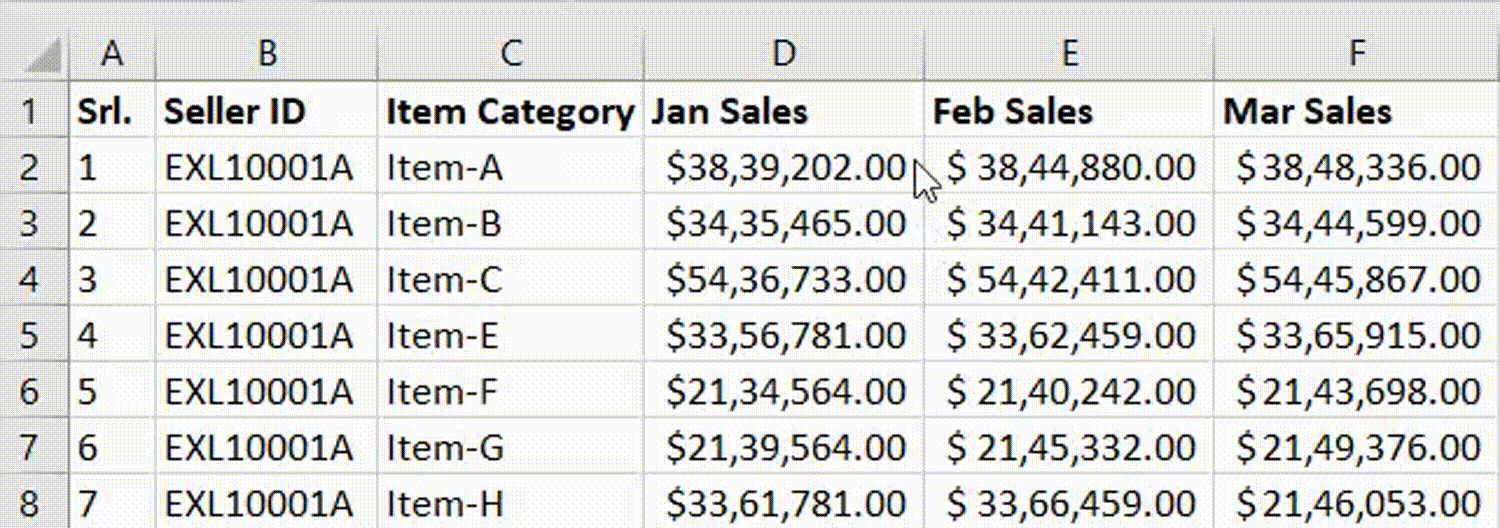
「ホーム」タブのリボンから列を挿入することもできます。
- まず、 「ホーム」タブにいることを確認し、列内の任意のセルをクリックします。
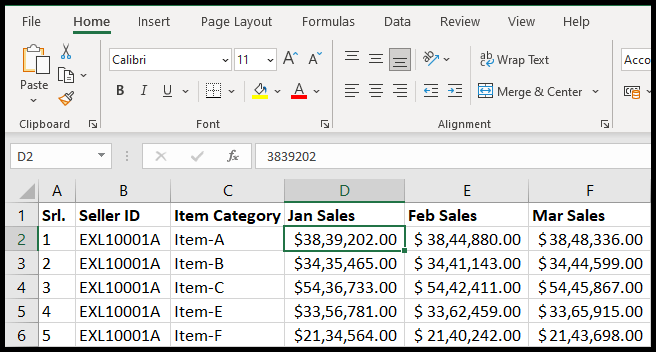
- ここでは、リボンの「セル」グループに「挿入」アイコンがあります。

- 次に、 「挿入」アイコンをクリックし、リストされたドロップダウンメニューから「シート列の挿入」を選択します。
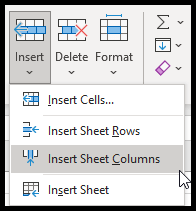
- この時点で、選択した列セルの左側に列が挿入されました。
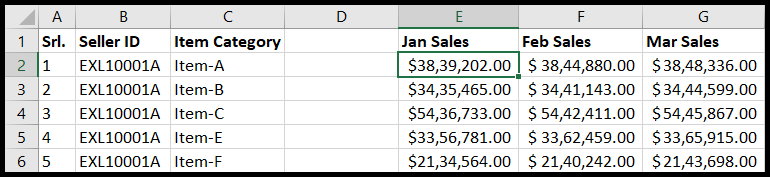
複数の列を追加する
- 複数の列を追加するには、まず単一のセルではなく複数のセルを選択する必要があります。
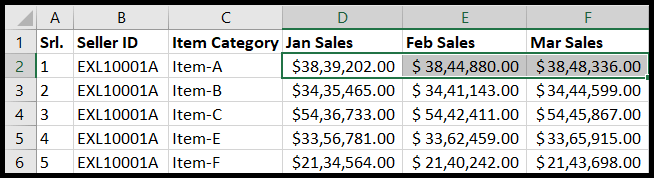
- その後、右クリックすると、いくつかのオプションを含むポップアップ ウィンドウが表示されます。
- 「挿入」オプションをクリックします。
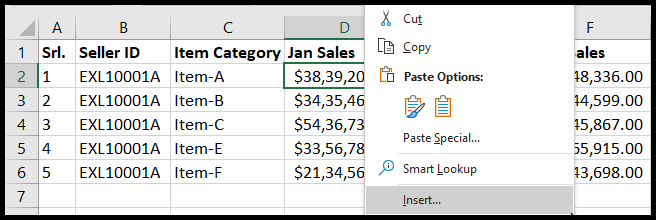
- 「挿入」オプションをクリックすると、再びポップアップオプションが表示されます。
- ここで「列全体」オプションを選択し、「OK」をクリックします。
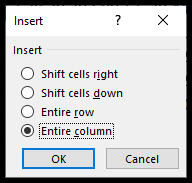
- 3 つのセルが選択されているため、この時点で、選択したセルの左側に 3 つの列が挿入されています。

- 複数の「隣接しない」列を追加するには、まずキーボードの CTRL キーを押しながらセルを 1 つずつ選択する必要があります。
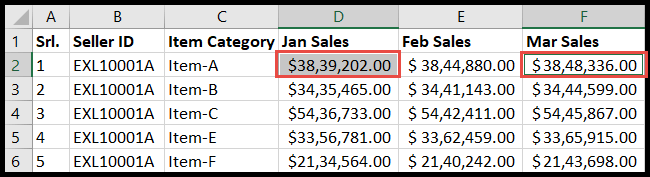
- セルを選択したら、CTRL キーを放します。
- その後、右クリックして、ポップアップオプションから「挿入」オプションをクリックします。
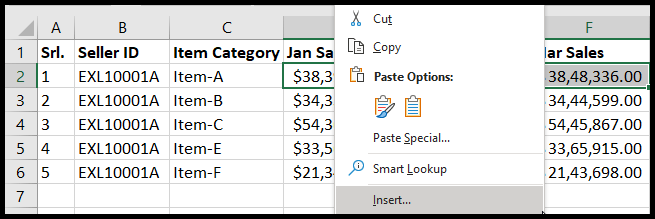
- ここで「列全体」オプションを選択し、「OK」をクリックします。
- この時点で、選択したセルの左側に「隣接しない」列が挿入されました。

Excel テーブルに列を挿入する
データセットをテーブル範囲に変換すると、列挿入メソッドの機能の一部が失われます。
たとえば、通常のデータセットのように、隣接しない列を選択してその左側に列を挿入することによって、隣接しない列を一度に挿入することはできません。
テーブル範囲内で、隣接しない複数の列を挿入する場合は、1 つずつ行う必要があります。
- まず、列内の任意のセルをクリックして右クリックします。
- 次に、ポップアップウィンドウの「挿入」オプションをクリックし、「左側の表の列」を選択します。
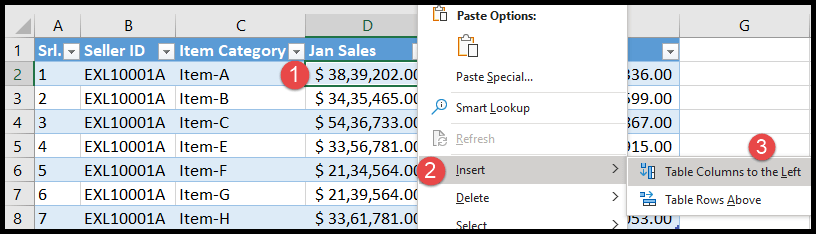
- この時点で、列は選択したセルの左側に挿入されました。
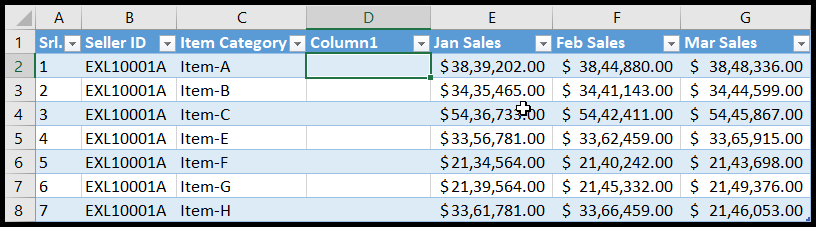
- 複数の隣接するセルを挿入するには、まず複数の隣接する列を選択する必要があります。
- 次に、ポップアップウィンドウの「挿入」オプションをクリックし、「左側の表の列」を選択します。
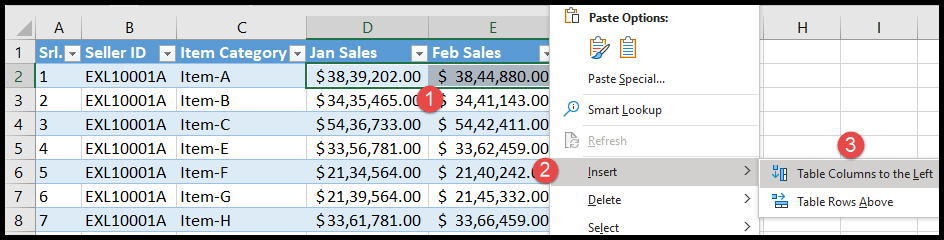
- この時点で、選択したセルの左側に 2 つの列が挿入されました。
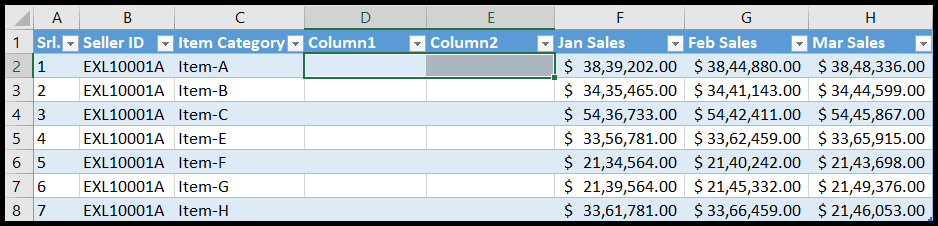
キーワードショートカットを使用して列を追加する
- まず、列を挿入するセルの左側をクリックします。
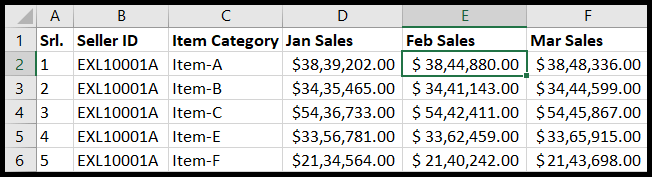
- その後、キーボードの CTRL+SHIFT++(プラス) ボタンを押すと、ポップアップ ウィンドウが表示されます。
- ここで「列全体」オプションを選択し、「OK」をクリックします。
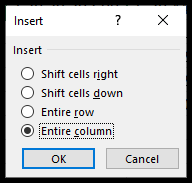
- この時点で、選択した列セルの左側に列が挿入されました。
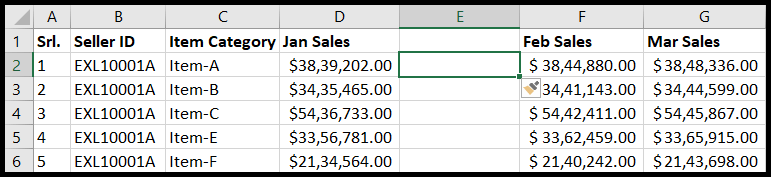
列を挿入するための私の推奨するショートカット方法は、列を挿入する左側のショートカット キーを使用して列全体を選択することです。
- これを行うには、まず列内の任意のセルをクリックし、キーボードの CTRL + SPACE を押すと、列全体が選択されていることがわかります。
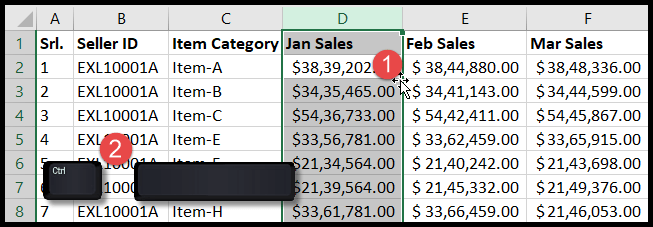
- 次に、CTRL + SPACEBAR を放し、SHIFT + CTRL を押したまま、キーボードの + (プラス記号) を押します。
- この時点で、列は選択したセルの左側に挿入されました。

ヒント: SHIFT+Ctrl を押しながら + (プラス記号) を複数回押すと、複数の列を挿入できます。
Microsoft Excel の基本 (コンポーネント、パーツ、およびナレッジ ノート)
関連するチュートリアル
- Excel でハイパーリンクを追加および削除する
- Excelで透かしを追加する
- Excelで非表示の行を削除する
- Excel でセルの選択を解除する
- Excel で 1 つまたは複数の行を削除する
- Excel で列をコピーして貼り付けます
- Excel で行と列を移動する
- Excelで列幅を変更する方法